Moduł Paczkomaty jest przeznaczony dla sklepów internetowych opartych o platformę Magento. Dodaje on możliwość oferowania klientom wysyłki zamówienia poprzez InPost Paczkomaty, płatności za pobraniem w paczkomacie oraz automatycznego generowania paczek w Managerze Paczek wraz z innymi funkcjonalnościami, które dostępne są w panelu administratora Magento.
Zaawansowane algorytmy potrafią automatycznie obliczyć gabaryty paczek na podstawie cech produktów w koszyku a nawet na dzielenie jednego zamówienia na wiele paczek, obliczanie ceny i oferowanie klientom ich wysyłki. Rozbudowana możliwość konfiguracji modułu pozwala na dostosowanie jego funkcjonowania dla każdego sklepu a wiele funkcjonalności powstało na bazie doświadczeń realnych użytkowników tego modułu rozwijanego od 2013 roku.
Do poprawnego funkcjonowania modułu potrzebne jest podanie loginu oraz hasła do konta w Managerze Paczek.
Moduł jest dostarczany do klienta w postaci skompresowanego pliku zawierającego pliki modułu, instrukcję instalacji, raport zmian w kolejnych wersjach oraz skrócone postanowienia licencyjne.
W celu samodzielnej instalacji modułu należy wykonać następujące czynności:
- przed instalacją jakiegokolwiek modułu Magento zaleca się jego przetestowanie na wersjach developerskich lub testowych danego sklepu a przed instalacją na wersji produkcyjnej zaleca się wykonanie kopii zapasowej sklepu;
- wyłączyć kompilację sklepu oraz cache Magento i inne podobne narzędzia (np. Varnish);
- skopiować wszystkie pliki wtyczki do folderu głównego instalacji sklepu;
- upewnić się, że pliki w folderze /var/paczkomaty posiadają prawa do zapisu;
- jeżeli w panelu administratora w strefach konfiguracji lub innych widokach modułu pojawia się strona 404 należy wylogować się a następnie ponownie zalogować do panelu administratora;
- skonfigurować moduł oraz przetestować jego działanie;
- wykonać ponownie kompilację (jeśli wcześniej była włączona) oraz odświeżyć cache Magento i podobnych narzędzi.
Moduł posiada swoją konfigurację w 3 zakładkach w menu System -> Konfiguracja panelu administratora:
Wygląd – znajdują się tutaj pola dotyczące wyglądu metody dostawy w procesie zamówienia
- Pokazuj mapę Google – pozwala włączyć pokazywanie dostępnych paczkomatów na mapie Google w procesie zamówienia;
- Dodaj jQuery do procesu zamówienia – dodaje bibliotekę jQuery w procesie zamówienia dla poprawnego funkcjonowania widoku paczkomatów. Pole to należy ustawić na „Nie” jeśli jQuery jest już wcześniej dodane w procesie zamówienia;
- Oferuj założenie konta w paczkomatach – pozwala oferować założenie konta w systemie paczkomatów jeśli klient użyje w procesie zamówienia adresu email do którego nie jest przypisane konto w systemie Paczkomatów. Założenie konta przez klienta nie jest wymagane aby zrealizować zamówienie ponieważ system Paczkomatów może automatycznie utworzyć tymczasowe konto użytkownika po wygenerowaniu paczek na jego dane.
Ustawienia – zaawansowane ustawienia modułu dotyczące działania jego algorytmów. Prosimy o przemyślane zmiany w tej grupie!
- Adres API InPost – adres API do którego łączy się moduł;
- Maksymalna waga paczki – maksymalna waga paczki, jaka jest możliwa do wysłania przez Paczkomaty. W chwili obecnej Paczkomaty przesyłają paczki nie cięższe niż 25 kg;
- Zezwól na wysyłkę produktów z zerowymi wymiarami lub wagą – pozwala na wysyłanie produktów, które nie posiadają wypełnionych swoich wymiarów lub wagi. Gdy ustawione na „Zezwól na podstawie cechy produktu Zezwalaj na wysyłkę paczkomatami” wówczas możliwe jest wysyłanie produktów, które nie mają ustawionych wymiarów lub wagi ale mają cechę „Zezwalaj na wysyłkę paczkomatami” ustawioną na „Tak”. Wówczas są one dozwolone w przesyłce paczkomatami, ale jeśli włączone jest automatyczne wyliczanie gabarytów przesyłki to produkty te są traktowane jako posiadające wymiary i wagę zerowe. Jeśli pole to jest ustawione na „Zezwalaj na wysyłkę wszystkich produktów” wówczas wszystkie produkty, niezależnie od ich ustalonych lub nie wymiarów i wag, są dostępne do wysyłki paczkomatami. W przypadku braku wypełnienia wymiarów i wag również są traktowane jakby wartości te były zerowe;
- Timeout zapytania do api – po jakim czasie oczekiwania na odpowiedź z serwera API Paczkomatów skrypt uznaje że połączenie zostało zerwane. W przypadku braku połączenia z serwerem paczkomatów nie będzie możliwe oferowanie wysyłki paczkomatami w procesie zamówienia. Jeśli jednak krok wysyłki w procesie zamówienia ładuje się zbyt długo można ograniczyć ten parametr aby zmniejszać szansę opuszczenia procesu zamówienia przez klienta. Czas oczekiwania na reakcję serwera API Paczkomatów jest zależny od aktualnego obciążenia oraz dostępności tego serwera a nie sklepu Magento;
- Kod cechy produktu “Wysokość” – pozwala podać kod cechy, którą moduł ma traktować jako wysokość (podaną w milimetrach) opakowania produktu. Przydatne gdy sklep w momencie instalacji modułu posiada już cechy z wymiarami produktu. Nie ma wówczas potrzeby wypełniania nowych cech wartościami;
- Kod cechy produktu “Szerokość” – pozwala podać kod cechy, którą moduł ma traktować jako szerokość (podaną w milimetrach) opakowania produktu. Przydatne gdy sklep w momencie instalacji modułu posiada już cechy z wymiarami produktu. Nie ma wówczas potrzeby wypełniania nowych cech wartościami;
- Kod cechy produktu “Głębokość” – pozwala podać kod cechy, którą moduł ma traktować jako głębokość (podaną w milimetrach) opakowania produktu. Przydatne gdy sklep w momencie instalacji modułu posiada już cechy z wymiarami produktu. Nie ma wówczas potrzeby wypełniania nowych cech wartościami;
- Kod cechy produktu “Waga” – pozwala podać kod cechy, którą moduł ma traktować jako wagę (podaną w kilogramach z rozdzielnikiem dziesiętnym kropką) opakowania produktu. Przydatne gdy sklep w momencie instalacji modułu posiada już cechę z wagą produktu. Nie ma wówczas potrzeby wypełniania nowych cech wartościami;
- Gabaryt A – wysokość – maksymalny wymiar paczki w gabarycie A;
- Gabaryt A – szerokość – maksymalny wymiar paczki w gabarycie A;
- Gabaryt A – głębokość – maksymalny wymiar paczki w gabarycie A;
- Gabaryt B – wysokość – maksymalny wymiar paczki w gabarycie B;
- Gabaryt B – szerokość – maksymalny wymiar paczki w gabarycie B;
- Gabaryt B – głębokość – maksymalny wymiar paczki w gabarycie B;
- Gabaryt C – wysokość – maksymalny wymiar paczki w gabarycie C;
- Gabaryt C – szerokość – maksymalny wymiar paczki w gabarycie C;
- Gabaryt C – głębokość – maksymalny wymiar paczki w gabarycie C;
- Margines dla paczki – podczas automatycznego wyliczania gabarytu można podać margines, który będzie odejmowany od rozmiaru danej paczki tak aby mieć pewność, że zmieści się w skrzynce paczkomatu. Margines może uwzględniać np. grubość kartonu w który zapakowana będzie paczka;
- Margines dla opakowania produktu – podczas automatycznego wyliczania gabarytu paczki można podać margines, który będzie dodawany do wymiaru każdego opakowania produktu w paczce. Margines ten może uwzględniać np. grubość kartonu lub folii w który zapakowany będzie produkt wewnątrz paczki.
Paczkomaty
- Włączone – włącza paczkomaty jako dostępne w procesie zamówienia. Do włączenia modułu potrzebne jest podanie adresu e-mail oraz hasła do managera paczek w polach poniżej. Jeśli te dane nie będą wypełnione lub będą nieprawidłowe moduł automatycznie się wyłączy podając przyczynę błędu w komunikacie;
- Nazwa metody – nazwa metody dostawy w kroku wysyłki w procesie zamówienia;
- Nazwa metody (rozszerzona) – nazwa metody dostawy w podsumowaniu zamówienia w procesie zamówienia oraz w mailach, podglądzie zamówienia. Może zawierać dodatkowe zmienne, które będą zawierały informacje na temat wybranego paczkomatu:
{{id}} – kod paczkomatu
{{ulica}} – ulica
{{numer}} – numer budynku
{{kod}} – kod pocztowy paczkomatu
{{miasto}} – miasto paczkomatu
{{opis}} – opis lokalizacji paczkomatu
{{latitude}} – szerokość geograficzna
{{longitude}} – długość geograficzna; - Format prezentacji metody dostawy pojedynczej paczki – nazwa sposobu wysyłki. Może zawierać następujące zmienne:
{{ilosc}} – ilość paczek danego gabarytu,
{{gabaryt}} – nazwa gabarytu (A,B lub C). Nazwa gabarytu w etykiecie pozostanie taka sama nawet jeśli po złożeniu zamówienia gabaryt paczki zostanie zmieniony.
Na przykład wartość tego pola: {{ilosc}} x Paczka – Gabaryt {{gabaryt}} w procesie zamówienia ustawi nazwę na: 1 x Paczka – Gabaryt A 9,71zł. W przypadku gdy dozwolone jest wysyłanie zamówienia w wielu paczkach nazwa może wyglądać tak:
1 x Paczka – Gabaryt C, 1x Paczka – Gabaryt B, 15,98zł
Zmienne dostępne są tylko gdy pole poniżej ustawione jest na „Tak”; - Zezwalaj na etykietę metody dostawy składającą się z każdego gabarytu osobno – jeśli włączone wówczas w przypadku zamówienia podzielonego na wiele paczek etykieta będzie składać się z informacji o każdym gabarycie osobno, np.
1 x Paczka – Gabaryt C, 1x Paczka – Gabaryt B, 15,98zł
Jeśli ustawione na „Nie” wówczas w nazwie sposobu przesyłki nie będą dostępne zmienne z pola powyżej a nazwa będzie stała niezależnie od ilości gabarytów i paczek dla zamówienia; - Oferuj płatność w paczkomacie podczas pobrania – umożliwia włączenie płatności w paczkomacie. Jeśli ustawione na „Tak” wówczas w procesie zamówienia, w metodzie wysyłki pojawia się checkbox z informacją o możliwości płatności w paczkomacie. Po jego zaznaczeniu do listy wybieralnej ładowane są tylko paczkomaty posiadające możliwość płatności a w następnym kroku zamówienia pojawi się metoda płatności – Paczkomaty. Sama metoda płatności w paczkomacie musi być również włączona w konfiguracji Metody płatności -> Paczkomaty;
- Tekst o płatności w paczkomacie – tekst pojawiający się obok checkboxa oferującego płatność w paczkomacie w kroku metody wysyłki procesu zamówienia
- Chowaj inne metody płatności gdy klient chce płacić w paczkomacie – umożliwia ukrycie innych metod płatności gdy klient wybiera płatność w paczkomacie;
- Maksymalna suma zamówienia do jakiej dostępna jest płatność za pobraniem – możliwość płatności w paczkomacie dostępna jest tylko dla zamówień do wartości 5000zł (ograniczone poprzez API Paczkomatów). W tym polu można ustawić niższy limit;
- Adres e-mail nadawcy (login do managera paczek) – adres e-mail konta w managerze paczek;
- Hasło do managera paczek – hasło konta w managerze paczek;
- Integruj z managerem paczek – jeśli ustawione na „Nie” wówczas moduł nie będzie pozwalał na tworzenie paczek w managerze paczek;
- Jak będą wysyłane paczki? – informacja na temat tego w jaki sposób nadawane będą paczki. Dostępne metody to w oddziale InPost (lub przez kuriera z punktu odbioru) albo w wybranym paczkomacie. Po wybraniu odpowiedniej opcji poniżej pojawi się pole z możliwością wyboru domyślnego punktu odbioru (z listy wcześniej zdefiniowanych) lub paczkomatu z którego będzie nadawana paczka;
- Domyślny punkt odbioru – punkt odbioru z którego mają być wysyłane paczki. Nowy punkt odbioru można dodać w menu Sprzedaż -> Paczkomaty -> Punkty odbioru. Jeśli nie ustawione wówczas punktem odbioru dla kuriera jest siedziba firmy podana w koncie w managerze paczek;
- Paczkomat z którego będą wysyłane paczki – Paczkomat, z którego nadawana będzie paczka przez nadawcę;
- Maksymalna ilość paczek możliwych do wysłania na jedno zamówienie – jak dużo paczek może zostać utworzonych z jednego zamówienia. Jeśli będzie ustawione na 1 wówczas paczkomaty będą dostępne w procesie zamówienia tylko wtedy gdy zamówienie zmieści się w jednej paczce największego gabarytu – C (dotyczy sytuacji gdy włączone jest automatyczne wyliczanie gabarytu paczki);
- Rozmiar pobieranej etykiety do druku – rozmiar w jakim będzie pobierana etykieta na paczkę z podglądu zamówienia. Dostępne rozmiary to A4 oraz B6;
- Format etykiety – w jakim formacie będzie dostępny plik z etykietą na paczkę. Dostępne formaty to PDF oraz Epl2;
- Informacja dodatkowa drukowana na etykiecie – adnotacja, która znajdzie się na etykiecie. Może zawierać zmienną {{order_nr}}, która zostanie zamieniona na numer zamówienia;
- Twórz paczki automatycznie po złożeniu zamówienia – jeśli ustawione na Tak, wówczas po złożeniu zamówienia paczki zostaną automatycznie utworzone w managerze paczek;
- Dynamicznie wyliczaj gabaryty paczek – jeśli ustawione na „Tak” wówczas moduł będzie wyliczał gabaryty oraz ilości paczek na podstawie cech produktów w zamówieniu. Jeśli ustawione na „Nie” to tworzona jest jedna paczka o gabarycie ustalonym w polu poniżej (pole pojawi się po wybraniu „Nie”) niezależnie od ilości oraz wymiarów i wag produktów w koszyku;
- Domyślny gabaryt paczki – gabaryt paczki, która jest tworzona gdy automatyczne wyliczanie gabarytów jest wyłączone;
- Twórz paczki ze statusem “Gotowa do wysyłki” – jeśli ustawione na “Tak” to paczki nie można już anulować. W przeciwnym wypadku paczki będą utworzone ze statusem “Oczekuje na wysyłkę” i konieczne będzie pobranie etykiety aby paczka uzyskała status “Gotowa do wysyłki”. Status “Gotowa do wysyłki” oznacza naliczenie opłaty za przesyłkę w systemie Paczkomaty.pl;
- Użyj innego adres nadawcy – jeśli ustawione na „Tak” wówczas na etykiecie paczki można podać inne dane nadawcy (ustawione w polach, które pojawią się poniżej);
- Inny adres nadawcy – Imię – dane nadawcy, które pojawia się na etykiecie;
- Inny adres nadawcy – Nazwisko – dane nadawcy, które pojawia się na etykiecie;
- Inny adres nadawcy – Email – dane nadawcy, które pojawia się na etykiecie;
- Inny adres nadawcy – Telefon – dane nadawcy, które pojawia się na etykiecie;
- Inny adres nadawcy – Ulica – dane nadawcy, które pojawia się na etykiecie;
- Inny adres nadawcy – Numer domu – dane nadawcy, które pojawia się na etykiecie;
- Inny adres nadawcy – Numer mieszkania – dane nadawcy, które pojawia się na etykiecie;
- Inny adres nadawcy – Miasto – dane nadawcy, które pojawia się na etykiecie;
- Inny adres nadawcy – Kod pocztowy – dane nadawcy, które pojawia się na etykiecie;
- Inny adres nadawcy – Województwo – dane nadawcy, które pojawia się na etykiecie;
- Kwota dodatkowa – kwota dodatkowa, którą można dodać do kosztów dostawy na całe zamówienie lub na każdą sztukę produktu w zamówieniu (zależne od pola poniżej). Może uwzględniać np. koszt opakowania paczki;
- Typ kwoty dodatkowej – jak będzie naliczana kwota dodatkowa. Można ustawić nie naliczanie kwoty dodatkowej, dodawanie jej do całego zamówienia lub dodawanie jej do każdego produktu w zamówieniu;
- Opłata za opakowanie – kwota dodatkowa, którą można dodać do kosztów dostawy jako procent wartości zamówienia lub stała kwota;
- Typ przeliczania opłaty za opakowanie – rodzaj kwoty dodatkowej za opakowanie. Można ustawić kwotę stałą lub procent wartości zamówienia;
- Cena za paczkę – gabaryt A – cena za jedną sztukę paczki w gabarycie A;
- Cena za paczkę – gabaryt A za pobraniem – cena za jedną sztukę paczki w gabarycie A w przypadku wyboru metody płatności w paczkomacie;
- Cena za paczkę – gabaryt B – cena za jedną sztukę paczki w gabarycie B;
- Cena za paczkę – gabaryt B za pobraniem – cena za jedną sztukę paczki w gabarycie B w przypadku wyboru metody płatności w paczkomacie;
- Cena za paczkę – gabaryt C – cena za jedną sztukę paczki w gabarycie C;
- Cena za paczkę – gabaryt C za pobraniem – cena za jedną sztukę paczki w gabarycie C w przypadku wyboru metody płatności w paczkomacie;
- Darmowa dostawa dla zamówień powyżej – pozwala ustanowić darmową wysyłkę w metodzie dostawy Paczkomaty dla zamówień przekraczających podaną sumę;
- Kolejność sortowania – pozycja tej metody wysyłki wśród innych metod;
- Dostawa do dozwolonych krajów – możliwość oferowania wysyłki poprzez Paczkomaty do wszystkich dozwolonych dla danego sklepu krajów lub tylko wybranych w polu poniżej. To pole oraz poniższe są standardowymi polami metod wysyłki w Magento, ale w chwili obecnej Paczkomaty nie zezwalają na wysyłkę za granicę;
- Dostawa do wybranych krajów – możliwość ustalenia listy krajów dla których dostępna będzie wysyłka przez Paczkomaty jeśli w polu powyżej ustawiono wysyłkę do wybranych krajów;
- Tekst o niedostępności metody – tekst o niedostępności metody.
Paczkomaty – płatność za pobraniem;
- Włączone – włącza metodę płatności w paczkomacie. Aby metoda ta się pojawiła w procesie zamówienia wybraną metodą wysyłki muszą być Paczkomaty z zaznaczonym checkboxem o płatności w paczkomacie;
- Tytuł – nazwa metody jaka pojawi się w procesie zamówienia.
W procesie zamówienia moduł Paczkomaty pojawia się tylko wówczas gdy istnieje możliwość wysyłki całego zamówienia Paczkomatami.

Rys.1 Klient podał adres e-mail bez konta w Paczkomatach oraz włączone jest oferowanie założenia konta
W zależności od konfiguracji, aktualnych danych klienta oraz zawartości koszyka jego nazwa oraz wygląd mogą się różnić. Wpływają na to elementy konfiguracji dotyczące etykiety metody dostawy, oferowania założenia konta w Paczkomatach (pojawia się tylko gdy klient podaje adres e-mail, który nie posiada konta), oferowania płatności za pobraniem w Paczkomacie, wyświetlania mapy z paczkomatami. Do wysyłki Paczkomatami wymagany jest również poprawny numer telefonu klienta. Odpowiednie pole, które domyślnie wypełnione jest numerem telefonu podanym przez klienta w adresie dostawy, pojawia się pod listą Paczkomatów.
Wybór Paczkomatu do dostawy może odbywać się poprzez kliknięcie pozycji z listy rozwijanej Paczkomatów lub kliknięcie ikony na mapie. Lista rozwijana generowana jest automatycznie z API Paczkomatów i na podstawie podanego adresu e-mail może sugerować na początku listy Paczkomat domyślny, alternatywny (jeśli klient posiada już konto) lub te, które znajdują się najbliżej podanego kodu pocztowego.

Rys.2 Przykładowy wygląd listy rozwijanej Paczkomatów
Mapa Google, która otwiera się po kliknięciu linku „(pokaż na mapie)”, zawiera dane na temat wszystkich dostępnych Paczkomatów. W przypadku uprzedniego wybrania Paczkomatu z listy rozwijalnej pokaże lokalizację wybranego Paczkomatu.
Przy dużym oddaleniu mapy Paczkomaty, dla zachowania czytelności, są połączone w grupy, które po kliknięciu przybliżają dany obszar.
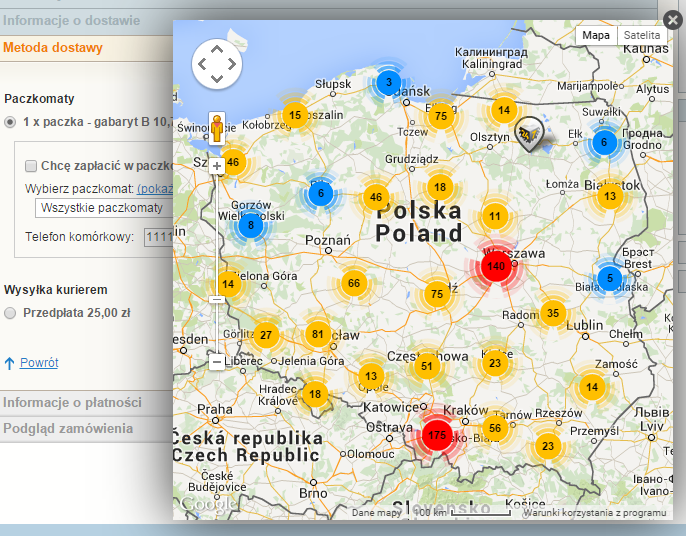
Rys.3 Domyślny widok mapy Paczkomatów
W przypadku zaznaczenia checkboxa „Chcę zapłacić w Paczkomacie”, w kroku płatności pojawi się dostępna odpowiednia opcja. Nie wymaga ona żadnych dodatkowych danych.
W panelu administratora oprócz obszarów konfiguracji dostępne jest również menu Sprzedaż -> Paczkomaty gdzie widoczne są pozycje:
- Przesyłki – zawiera listę przesyłek utworzonych w aktualnym koncie;
- Punkty odbioru – zawiera listę punktów odbioru. Umożliwia zamówienie kuriera do wybranego punktu odbioru o ile do tego punktu są przypisane przesyłki;
- Zlecenia zamówienia kuriera – zawiera listę zamówień kuriera (w tym informacje o numerach przesyłek, które kurier ma odebrać) oraz umożliwia anulowanie wybranego zlecenia lub pobranie potwierdzenia odbioru w formacie PDF.
Po złożeniu zamówienia z wykorzystaniem metody wysyłki Paczkomaty w podglądzie zamówienia pojawiają się informacja na temat wybranego Paczkomatu, paczek oraz dostępne akcje.
W zależności od konfiguracji możliwe jest:
- Ręczne utworzenie paczek – w przypadku gdy paczki nie są tworzone automatycznie wymagane jest utworzenie ich ręcznie w podglądzie zamówienia;

Rys.4 Domyślny widok mapy Paczkomatów - Zmiana gabarytu paczki – jeśli paczki nie są tworzone ze statusem “Gotowa do wysyłki” to możliwa jest zmiana jej gabarytu. Zmiana gabarytu nie jest możliwa po pobraniu etykiet na paczki (paczka dostaje wówczas status “Gotowa do wysyłki”)

Rys.5 Dostępne akcje dla paczek utworzonych ze statusem “Oczekuje na wysyłkę” - Anulowanie paczki – możliwe tylko gdy paczka posiada status “Oczekuje na wysyłkę”;
- Pobranie etykiety oraz potwierdzenia nadania paczek.
Podczas tworzenia dostawy w zamówieniu z metodą wysyłki Paczkomaty, numery paczek są automatycznie wypełniane.

Rys.6 Automatycznie wypełniane numery paczek podczas tworzenia dostawy do zamówienia
Paczkomaty dostępne są również podczas edycji zamówienia lub podczas tworzenia nowego zamówienia w panelu administratora. Wówczas jednak administrator sam decyduje o docelowym Paczkomacie, nazwie metody, jej cenie oraz ilościach paczek na które składa się zamówienie. Przed wybraniem metody dostawy Paczkomaty należy odpowiednie parametry wybrać w formularzu oraz kliknąć przycisk “Zapisz” poniżej. Wówczas metoda zaktualizuje swoją nazwę oraz cenę.

Rys.7 Paczkomaty podczas tworzenia lub edycji zamówienia w panelu administratora
Postanowienia ogólne:
- Licencja jasno określa prawa autorskie do modułów, które nie mogą zostać w żaden sposób ograniczone. Licencja stosuje się do każdej wersji oprogramowania;
- Licencja dotyczy wszystkich plików wchodzących w skład modułu;
- Jedynym właścicielem skryptu jest jego autor i do niego należą wszystkie prawa autorskie. W przypadku złamania jakiegokolwiek punktu niniejszej licencji osoba łamiąca owe postanowienia traci prawo do użytkowania modułu i ponosi odpowiedzialność karną określoną w przepisach prawa.
Użytkowanie oprogramowania:
- Moduł można zainstalować na jednej instalacji Magento. Nie ma ograniczenia co do ilości domen;
- Dopuszczalna jest modyfikacja kodu do swoich potrzeb, z wyjątkiem kodu odpowiedzialnego za kontrolę licencji;
- Moduł nie może być rozpowszechniany płatnie jak i bezpłatnie w oryginalnej oraz modyfikowanej wersji;
- Autor modułu nie ponosi odpowiedzialności za straty wynikłe z działania skryptu;
- Licencja na moduł jest bezterminowa a opłata jednorazowa.

